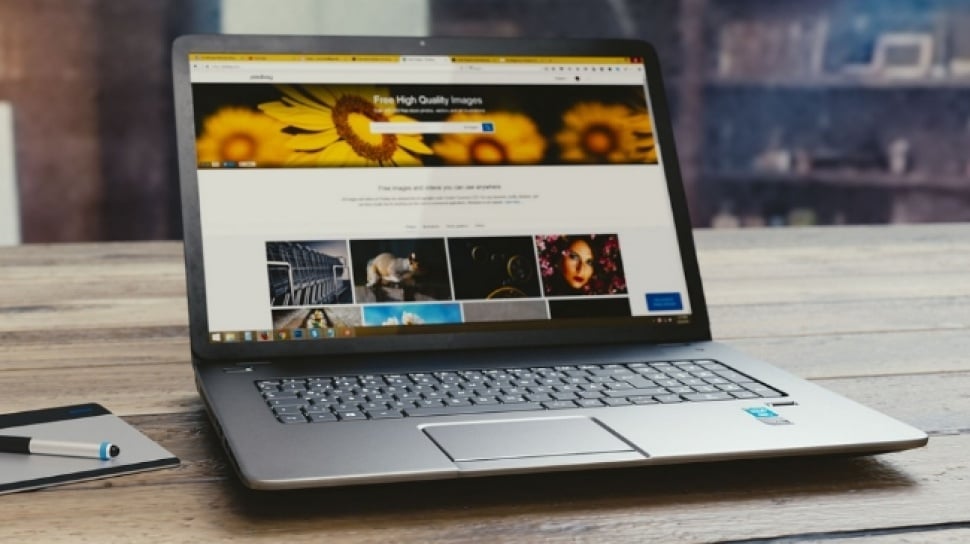Spilltekno – Spilltekno – Baterai laptop merupakan komponen penting yang menunjang mobilitas dan produktivitas kerja. Namun, seiring waktu, performa baterai laptop dapat menurun. Mengetahui kesehatan baterai laptop sangat krusial untuk memastikan perangkat Anda berfungsi optimal. Artikel ini akan memandu Anda langkah demi langkah tentang cara memeriksa kesehatan baterai laptop, baik untuk sistem operasi Windows maupun macOS. Mengapa penting untuk memeriksa kesehatan baterai? Karena baterai yang sehat menjamin laptop dapat digunakan dalam waktu yang lama tanpa perlu terus-menerus terhubung ke sumber listrik. Bagaimana cara memeriksanya? Ada beberapa metode yang dapat Anda gunakan, mulai dari command prompt hingga aplikasi pihak ketiga.
Kapan sebaiknya memeriksa kesehatan baterai laptop? Idealnya, pemeriksaan dilakukan secara berkala, misalnya setiap beberapa bulan sekali, atau ketika Anda merasa daya tahan baterai menurun drastis. Dengan pemeriksaan rutin, Anda dapat mendeteksi masalah sejak dini dan mengambil tindakan pencegahan. Dimana letak informasi kesehatan baterai? Informasi ini biasanya terdapat dalam laporan sistem atau melalui aplikasi khusus. Siapa yang perlu memeriksa kesehatan baterai laptop? Semua pengguna laptop, tanpa terkecuali, disarankan untuk memeriksa kesehatan baterai secara berkala. Apa saja tanda-tanda baterai laptop yang tidak sehat? Beberapa tanda yang perlu diperhatikan antara lain baterai cepat habis, laptop mati mendadak meskipun baterai masih terisi, atau laptop terasa lebih panas dari biasanya.
Cara Mengetahui Kondisi Baterai Laptop Anda
Sebelum membahas lebih lanjut, penting untuk memahami apa itu battery health. Battery health mengacu pada kapasitas baterai saat ini dibandingkan dengan kapasitas aslinya saat baru. Semakin rendah battery health, semakin sedikit daya yang dapat disimpan oleh baterai, yang berarti baterai akan lebih cepat habis. Ada beberapa faktor yang dapat mempengaruhi battery health, seperti suhu, siklus pengisian daya, dan usia baterai. Mengetahui kondisi battery health memungkinkan Anda untuk mengantisipasi masalah dan merencanakan penggantian baterai jika diperlukan.
Memanfaatkan Command Prompt (Windows)
Untuk pengguna Windows, Command Prompt menawarkan cara sederhana untuk memeriksa battery health. Caranya, tekan tombol Windows + R, ketik ‘cmd’, lalu tekan Enter. Setelah Command Prompt terbuka, ketik ‘powercfg /batteryreport’ dan tekan Enter. Perintah ini akan menghasilkan laporan baterai yang detail, termasuk informasi kapasitas desain dan kapasitas pengisian penuh. Laporan ini disimpan dalam format HTML di folder pengguna Anda. Buka file tersebut di browser untuk melihat informasi lengkap. Perhatikan perbedaan antara kapasitas desain dan kapasitas pengisian penuh. Jika selisihnya signifikan, misalnya lebih dari 50%, mungkin sudah saatnya untuk mengganti baterai laptop Anda.
Mengapa menggunakan Command Prompt? Metode ini terbilang praktis karena tidak memerlukan instalasi aplikasi tambahan. Kapan sebaiknya menggunakan metode ini? Anda dapat menggunakannya kapan saja ingin memeriksa kesehatan baterai. Bagaimana jika laporan tidak ditemukan? Pastikan Anda mengetik perintah dengan benar dan periksa folder pengguna Anda. Apa arti dari kapasitas desain dan kapasitas pengisian penuh? Kapasitas desain adalah kapasitas baterai saat baru, sedangkan kapasitas pengisian penuh adalah kapasitas baterai yang dapat diisi saat ini.
Selain Command Prompt, Anda juga dapat menggunakan aplikasi pihak ketiga atau software bawaan dari produsen laptop. Aplikasi pihak ketiga seperti BatteryInfoView, BatteryCare, dan BatteryBar menyediakan antarmuka yang lebih mudah dipahami dan informasi yang lebih detail. Software bawaan seperti HP Support Assistant dan Lenovo Vantage juga menawarkan fitur pemeriksaan kesehatan baterai.
Menggunakan Aplikasi Tambahan
Beberapa aplikasi pihak ketiga menawarkan informasi yang lebih lengkap dan mudah dimengerti mengenai kesehatan baterai laptop Anda. BatteryInfoView, misalnya, menampilkan detail seperti nama baterai, nomor seri, kapasitas saat ini, dan status kesehatan. BatteryCare, di sisi lain, menyajikan informasi dasar dan rinci, termasuk kapasitas desain, kapasitas pengisian penuh, dan wear level. BatteryBar memberikan tampilan visual yang menarik dengan ikon di taskbar yang menunjukkan sisa kapasitas dan kesehatan baterai secara real-time. Ketiga aplikasi ini dapat diunduh dan diinstal secara gratis.
Siapa yang cocok menggunakan aplikasi pihak ketiga? Pengguna yang menginginkan tampilan informasi yang lebih mudah dipahami dan fitur tambahan. Kapan sebaiknya menggunakan aplikasi ini? Kapan saja Anda ingin memantau kesehatan baterai laptop Anda. Dimana dapat mengunduh aplikasi tersebut? Anda dapat mencarinya di internet atau situs resmi penyedia aplikasi. Apa kelebihan menggunakan aplikasi pihak ketiga? Tampilannya yang user-friendly dan fitur tambahan yang ditawarkan. Mengapa perlu mempertimbangkan wear level? Wear level menunjukkan seberapa banyak baterai telah aus seiring waktu. Semakin tinggi wear level, semakin buruk kondisi baterai.
Selain aplikasi pihak ketiga, Anda juga dapat memanfaatkan software bawaan dari produsen laptop. HP Support Assistant untuk pengguna HP dan Lenovo Vantage untuk pengguna Lenovo menyediakan fitur untuk memeriksa kondisi baterai. Software bawaan ini umumnya menawarkan informasi yang komprehensif dan terintegrasi dengan sistem laptop.
Software Bawaan Laptop
Produsen laptop seperti HP dan Lenovo biasanya menyediakan software bawaan untuk memeriksa kesehatan baterai. HP Support Assistant, misalnya, memungkinkan Anda melihat status kesehatan baterai melalui tab “My devices”. Lenovo Vantage menyediakan informasi kesehatan baterai di menu “Device” dan kemudian “Power”. Software bawaan ini menawarkan kemudahan karena sudah terinstal di laptop dan terintegrasi dengan sistem.
Siapa yang dapat menggunakan software bawaan? Pengguna laptop HP dan Lenovo. Kapan sebaiknya menggunakan software bawaan? Kapan saja Anda ingin memeriksa kesehatan baterai. Dimana menemukan software bawaan? Software ini biasanya sudah terinstal di laptop. Apa keuntungan menggunakan software bawaan? Kemudahan akses dan integrasi dengan sistem. Mengapa produsen menyediakan software bawaan? Untuk memudahkan pengguna memantau kondisi laptop, termasuk kesehatan baterai.
Memeriksa Kesehatan Baterai di macOS
Bagi pengguna macOS, memeriksa kesehatan baterai juga sangat mudah. Klik logo Apple di sudut kiri atas, pilih “About This Mac”, lalu klik “System Report”. Di bagian “Power”, Anda akan menemukan informasi lengkap tentang kondisi baterai, termasuk cycle count dan kondisi kesehatan. Apple mengkategorikan kondisi kesehatan baterai menjadi empat status: Normal, Replace Soon, Replace Now, dan Service Battery.
Siapa yang perlu memeriksa kesehatan baterai di macOS? Semua pengguna Mac. Kapan sebaiknya memeriksa? Secara berkala atau ketika mengalami masalah baterai. Dimana letak informasi kesehatan baterai di macOS? Di System Report, bagian Power. Apa arti cycle count? Cycle count menunjukkan berapa kali baterai telah melewati siklus pengisian penuh. Mengapa penting memperhatikan status kesehatan baterai di macOS? Untuk mengetahui kondisi baterai dan mengambil tindakan yang tepat.
Jaga Kesehatan Baterai Laptop Anda
Memeriksa kesehatan baterai laptop secara rutin sangat penting untuk menjaga performa dan memperpanjang umur baterai. Dengan mengetahui kondisi baterai, Anda dapat mengambil langkah-langkah pencegahan atau melakukan penggantian baterai jika diperlukan. Gunakan metode yang paling nyaman bagi Anda, baik melalui Command Prompt, aplikasi pihak ketiga, software bawaan, atau fitur bawaan macOS. Semoga informasi ini bermanfaat dan membantu Anda menjaga kesehatan baterai laptop agar tetap optimal.
Dengan melakukan pemeriksaan kesehatan baterai secara berkala, Anda dapat mengoptimalkan kinerja laptop dan menghindari masalah yang tidak diinginkan. Ingat, baterai yang sehat adalah kunci untuk mobilitas dan produktivitas. Jangan ragu untuk mencoba berbagai metode yang telah dijelaskan di atas dan temukan cara yang paling sesuai dengan kebutuhan Anda. Semoga artikel ini membantu Anda dalam menjaga kesehatan baterai laptop dan memperpanjang masa pakainya.
Penting untuk diingat bahwa informasi di atas bersifat umum. Untuk informasi lebih lanjut dan spesifik mengenai laptop Anda, disarankan untuk merujuk pada panduan pengguna atau menghubungi produsen laptop Anda. Dengan perawatan yang tepat, baterai laptop Anda dapat bertahan lebih lama dan memberikan performa yang optimal. Spilltekno
Cek Informasi Teknologi Lainnya di Google News Spilltekno